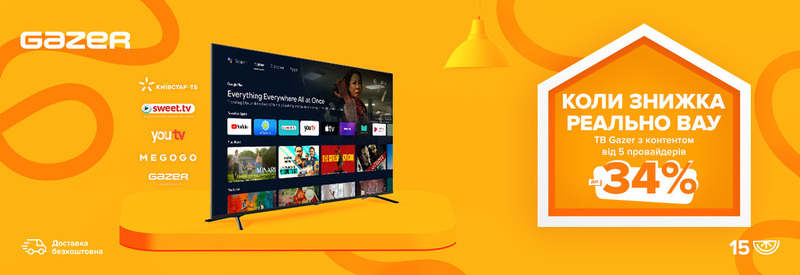Как сбросить MacBook до заводских настроек перед продажей
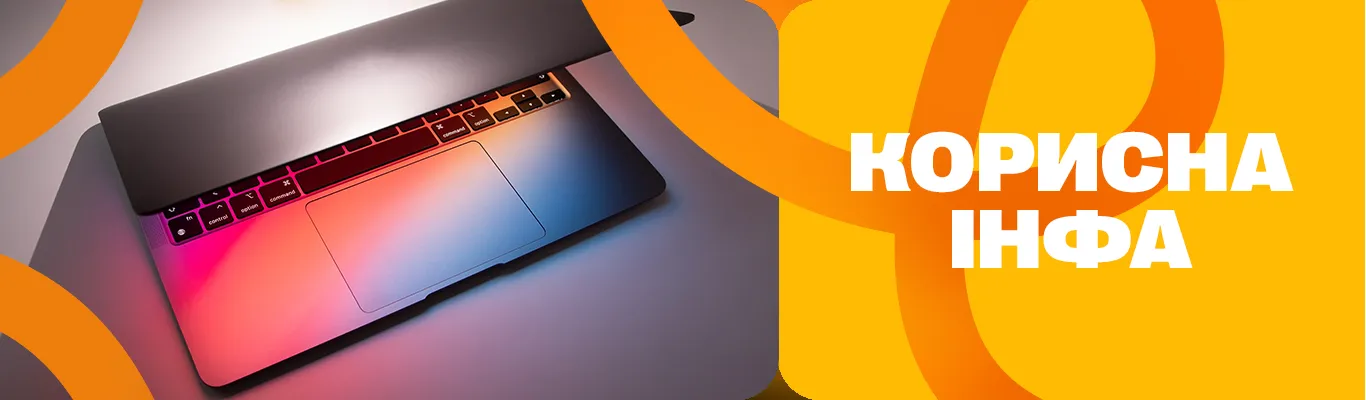
Содержание:
- Откат MacBook к заводским настройкам: когда и зачем может понадобиться
- Что сделать перед сбросом Макбука
- Как выполнить резервное копирование данных Backup
- Выход из учетных записей и удаление Bluetooth устройств (Big Sur и ниже)
- Сброс NVRAM
- Полная очистка Мак и сброс до первоначальных настроек
- Сброс до заводских настроек для macOS Big Sur и более ранних версий
- Reinstall macOS – переустановка операционной системы

Откат MacBook к заводским настройкам: когда и зачем может понадобиться
Сброс MacBook до первоначального состояния как из коробки – полезная процедура, которая может понадобиться в целом ряде случаев:
- Хотите отформатировать Макбук, чтобы затем обменять его по программе Trade In и получить солидную скидку на покупку нового устройства Apple;
- Нашли покупателя и желаете поскорее отправить ему ультрабук, либо дарите его другому пользователю;
- Мак отслужил свой срок и его нужно утилизировать;
- Устройство начало работать медленно;
- Просто желаете вернуть Мак к заводским настройкам и посмотреть, как это делается.
Причины могут быть разными. Ниже во всех подробностях опишем, как сбросить Макбук до заводских настроек в зависимости от версии macOS и ядра. Отметим также, что MacBook на базе чипов Intel и Apple M1/M2 “обнуляются” немного по-разному.
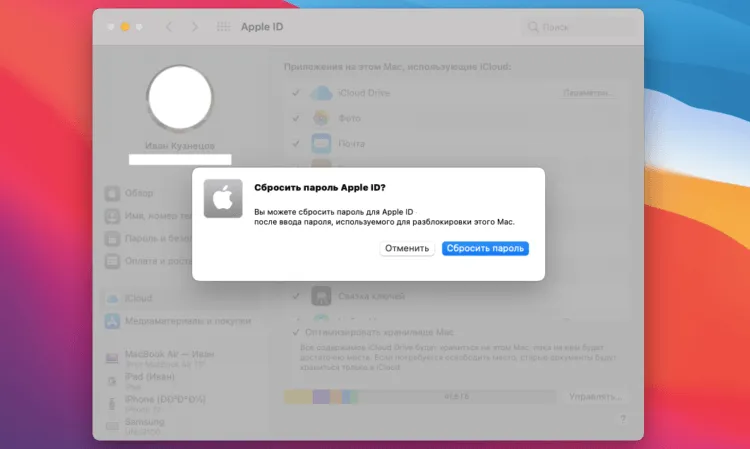
Что сделать перед сбросом Макбука
Прежде чем очистить Макбук перед продажей, производитель рекомендует выполнить следующие действия:
- сделать бэкап резервное копирование данных – оно поможет стереть с ноутбука персональный контент и настройки, и перенести их на новое устройство;
- выйти из всех своих учетных записей – iCloud, iMessage и iTunes (для версий macOS Big Sur и более ранних);
- отключить сопряженные Bluetooth устройства – беспроводную мышку или наушники AirPods (если у вас macOS Monterey, Ventura, Sonoma, отключение аксессуаров происходит автоматически при обнулении Мак).
- полностью стереть Мак с удалением персональной информации.
Как выполнить резервное копирование данных Backup
Резервная копия данных обязательно пригодится для работы на новом устройстве Mac. Для резервного копирования предназначена встроенная программа – Time Machine. Алгоритм действий:
- берем внешний накопитель, объем памяти которого больше, чем у встроенного SSD на вашем Макбук;
- через Системные Настройки открываем Time Machine;
- выбираем жесткий диск для копирования данных – подключенный накопитель;
- форматируем внешний накопитель – система сама предложит это сделать, чтобы стереть с него всю информацию;
- начинаем резервное копирование.
Резервные копии медиафайлов можно сохранить в облачном хранилище через iCloud или iTunes. Есть также утилиты для бэкапа macOS, например программа Disk Utility.
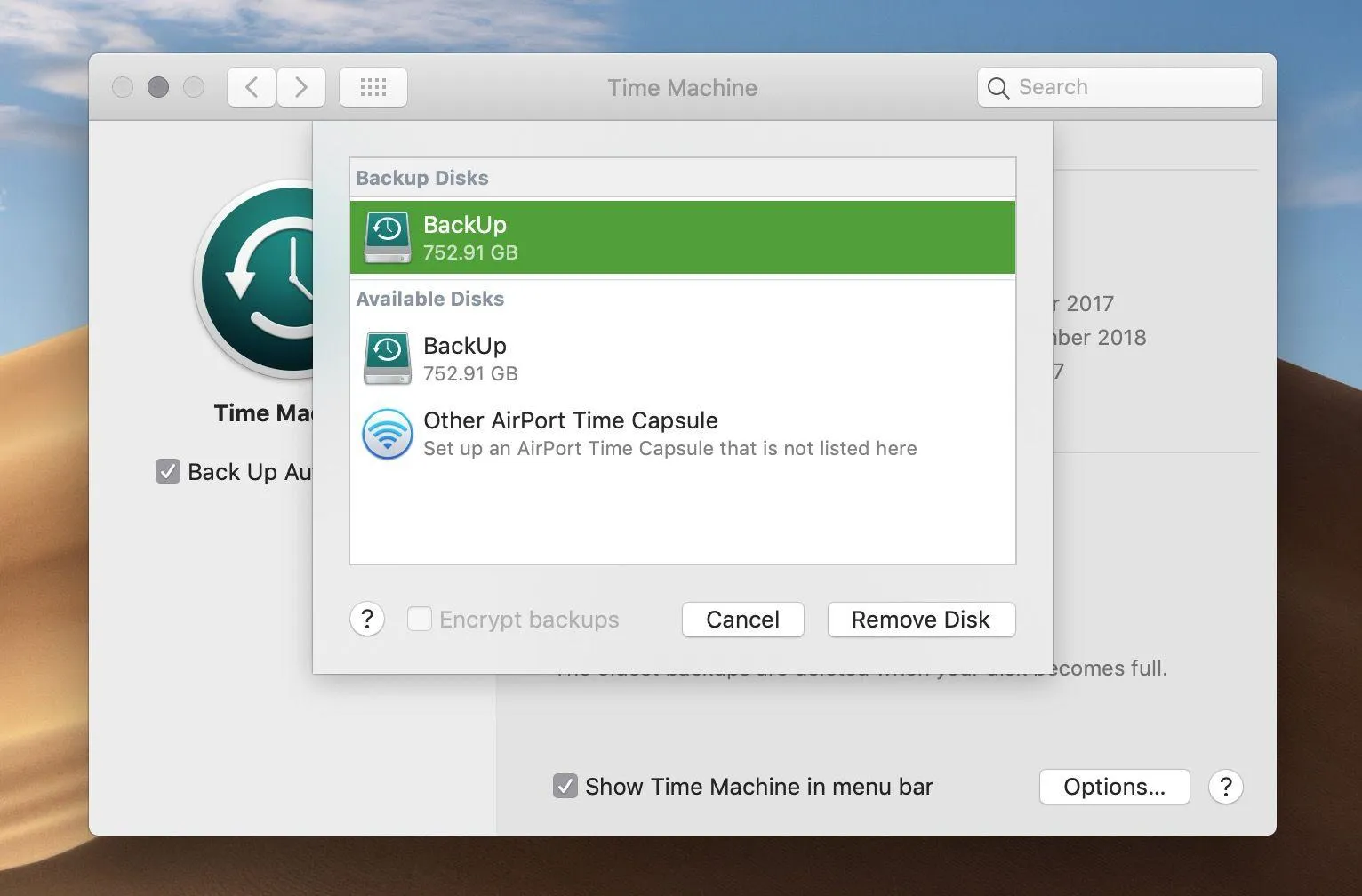
Выход из учетных записей и удаление Bluetooth устройств (Big Sur и ниже)
Если желаете очистить Мак перед продажей, необходимо выйти из всех своих учетных записей Apple, чтобы будущие владельцы не могли получить доступ к вашим данным:
- iTunes – этот шаг можно пропустить, если используете операционную систему Catalina и более поздние версии;
- Выход из iCloud – найдите свое имя и нажмите на “Покинуть”, при этом возможно придется ввести Apple ID;
- iMessage – нужно выйти, чтобы удалить информацию о контактах и переписке.
Разрыв пары с сопряженными Bluetooth устройствами не является обязательным, если желаете очистить Макбук перед продажей. Тем не менее его лучше выполнить, иначе есть вероятность, что устройства окажутся в радиусе действия Bluetooth сигнала. Через системные настройки находим Bluetooth и поочередно разрываем пару, удерживая при этом клавишу Control.
Сброс NVRAM
Чтобы восстановить mac OS до заводских настроек перед продажей, при этом ваше устройство работает на базе процессора Intel, дополнительно потребуется сброс энергонезависимой памяти NVRAM. В этом запоминающем устройстве хранятся некоторые настройки, например звуковой сигнал при включении, при отсутствии электропитания. Если же необходимо обнулить Макбук на базе чипов Apple Silicon M1, M2, M3 или с чипом безопасности Apple T2, этот шаг можно пропустить.
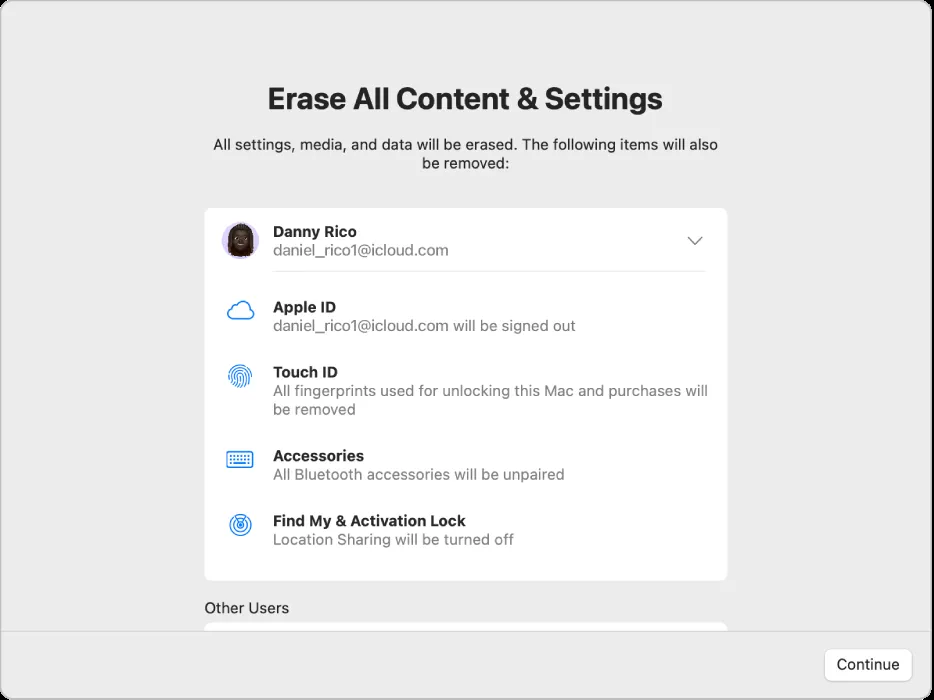
Полная очистка Мак и сброс до первоначальных настроек
Легче всего выполнить сброс Макбука до заводских настроек, если ваше устройство работает под управлением macOS Monterey, Ventura или последней актуальной версии macOS Sonoma.
Общий алгоритм сброса для этих версий ОС:
- заходим в Системные Настройки;
- снова открываем Системные Настройки в левом углу (для macOS Monterey);
- слева находим раздел Основные;
- выбираем Transfer or Reset в самом низу списка;
- нажимаем на кнопку “Удалить содержимое и Настройки”.
Необходимо будет также ввести персональный пароль безопасности и придерживаться дальнейших инструкций на экране.
Подсказка: найти функцию “Стереть контент и настройки” можно при помощи увеличительного стекла Spotlight.
Система автоматически удалит все данные и очистит Макбук, в том числе удаляются Apple ID, происходит выход из учетных записей, удаляются отпечатки Touch ID, данные кошелька Apple Wallet и пр.
Сброс до заводских настроек для macOS Big Sur и более ранних версий
Если вы не обновляли свой лэптоп до macOS Monterey, чтобы полностью очистить Макбук, необходимо выполнить все вышеуказанные шаги. Повторим их:
- выполнить резервное копирование SSD на внешний накопитель;
- выйти из учетных записей, отключить функцию “Найти Mac”;
- разорвать связь с подключенными устройствами;
- выполнить сброс энергонезависимой памяти NVRAM.
Далее выполняют форматирование жесткого диска SSD. Для этого перезагружаете устройство, удерживаете клавиши Command + R, попадаете в режим восстановления. Здесь выбираем:
- Disk Utility – Macintosh HD – Erase (Стереть);
- Mac OS Extended – выбирают для macOS High Sierra и более ранних;
- Если установлена macOS Mojave, Catalina или Big Sur, выбирают APFS – стереть группу томов Macintosh HD.
После этого можно переходить к перепрошивке Макбука.
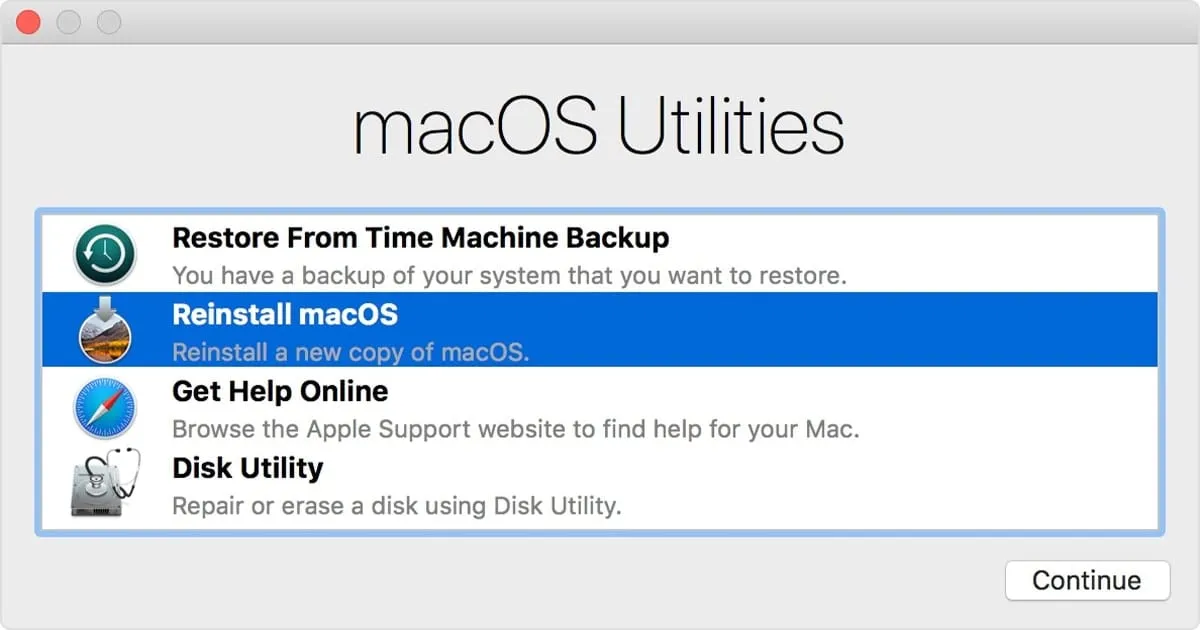
Reinstall macOS – переустановка операционной системы
Переустановить macOS на Макбуках с процессорами Apple Silicon M1/M2 проще простого:
- удерживайте кнопку питания до тех пор, пока не появится окно с параметрами запуска;
- выбирайте опцию “переустановка macOS”;
- следуйте за подсказками, которые появляются на экране.
Для Макбук на базе чипов Intel:
- входите в macOS Recovery;
- комбинация Command + R инсталлирует вашу текущую версию macOS;
- клавиатурная комбинация Option + Command + R – перепрошивка Макбук до последней актуальной версии операционной системы, которую поддерживает ваш гаджет.
Выполнив все эти действия, вы получаете “чистый” Макбук как из коробки. Теперь его можно отправлять покупателю, передавать другому пользователю или обменять на новый MacBook по программе обмена Trade In в интернет-магазине авторизованного реселлера Apple в Украине.